
科技改變生活 · 科技引領(lǐng)未來

科技改變生活 · 科技引領(lǐng)未來
大家好,今天跟大家分享下我們?nèi)绾谓柚鶨xcel,批量的新建指定名稱的文件夾,這也是一個粉絲提問的問題,操作其實非常的簡單,雙擊一下就能輕松搞定,下面就讓我來看下操作方法吧想要從零學(xué)習(xí)Excel,這里↑↑↑一、構(gòu)建代碼批量新建指定名稱的文件夾
大家好,今天跟大家分享下我們?nèi)绾谓柚鶨xcel,批量的新建指定名稱的文件夾,這也是一個粉絲提問的問題,操作其實非常的簡單,雙擊一下就能輕松搞定,下面就讓我來看下操作方法吧
想要從零學(xué)習(xí)Excel,這里↑↑↑
一、構(gòu)建代碼
批量新建指定名稱的文件夾,我們利用的bat命令,所以首先我們需要來構(gòu)建條件
比如在這里,我們想要根據(jù)姓名來批量的新建文件夾。
首先將姓名粘貼到Excel中,然后在旁邊輸入公式:="md "&A2,來構(gòu)建代碼,它的格式是【MD空格文件夾名稱】
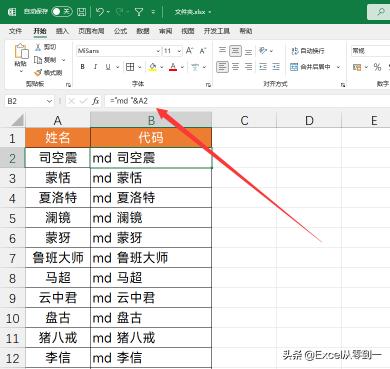
二、粘貼代碼
代碼構(gòu)建完畢后,我們需要點(diǎn)擊第一個代碼然后按下快捷鍵【Ctrl+Shift+↓】來選擇所有的代碼,隨后點(diǎn)擊鼠標(biāo)右鍵,新建一個文本文檔,把剛才粘貼的代碼直接粘貼到文本文檔中。
隨后在上方點(diǎn)擊【文件】找到【另存為】就會跳出另存文本文檔的界面,在右下角找到【編碼】,我們將編碼方式更改為【ANSI】然后點(diǎn)擊確定,就可以將文件關(guān)掉了
三、一鍵生成文件夾
我們需要點(diǎn)擊文本文檔,然后按下F2鍵來修改文本文檔的名稱,將它的擴(kuò)展名【txt】更改為【bat】,然后點(diǎn)擊回車,會跳出一個提示窗口,我們直接點(diǎn)擊【是】就可以了。這樣的話就能批量地生成指定姓名的文件夾
四、其他的一些問題
1.如果你需要批量創(chuàng)建的名稱中包含空格,我們就需要使用雙引號將這個姓名括起來,我們需要將公式更改為:【="md """&A1&""""】,顯示樣式就是【md "魯班"】
2.如果你的電腦看不到文件的擴(kuò)展名,我們可以在文件夾的最上方點(diǎn)擊【查看】在最右側(cè)的顯示與隱藏中勾選【文件擴(kuò)展名】,這樣的話就能看到文件的擴(kuò)展名了
以上就是今天分享的全部內(nèi)容,怎么樣?你學(xué)會了嗎?
我是Excel從零到一,關(guān)注我,持續(xù)分享更多Excel技巧

何楠
版權(quán)所有 未經(jīng)許可不得轉(zhuǎn)載
增值電信業(yè)務(wù)經(jīng)營許可證備案號:遼ICP備14006349號
網(wǎng)站介紹 商務(wù)合作 免責(zé)聲明 - html - txt - xml